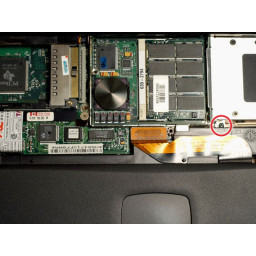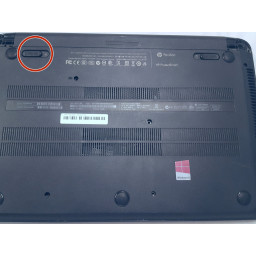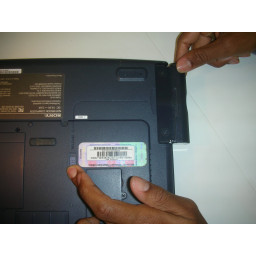Ваша заявка или вопрос будут отправлены 10-ти наиболее подходящим по сферам деятельности сервисным центрам Москвы. Всего в Москве - 5 191 сервисный центр, которые ремонтируют 374 вида техники.
Замена жесткого диска PowerBook G3 Wallstreet

Шаг 1
Снимите оба модуля отсека расширения с помощью рычагов на передней панели компьютера.
Вставьте указательные пальцы внутрь отсеков расширения и найдите два ребристых выступа на нижней стороне верхнего регистра. Вкладки расположены рядом с нижними углами клавиатуры.
Потяните за язычки к себе, и клавиатура выскочит.
Шаг 2
Удалите два винта Phillips из теплозащитного экрана.
Шаг 3
Открутите, но не снимайте, один винт Phillips с кронштейна жесткого диска.
Шаг 4
Снимите четыре винта T8 Torx с кронштейна жесткого диска.
Шаг 5
Потяните клавиатуру вперед, чтобы освободить фиксаторы, удерживая ее назад, и поверните ее на себя.
Положите клавиатуру на трекпад.
Шаг 6
Возьмитесь за металлическую ручку на теплозащитном экране и потяните вверх и на себя.
Шаг 7
Возьмитесь за кронштейн жесткого диска с левой стороны и потяните вверх и влево.
Шаг 8
Переверните кронштейн жесткого диска.
Удерживая скобу жесткого диска на конце разъема, возьмитесь за противоположный конец жесткого диска.
Вытащите жесткий диск из кронштейна, равномерно потянув его с обеих сторон.
Шаг 9
1) Ногтями возьмитесь за фиксирующую планку с обеих сторон и потяните немного (около 1/16 "или 2 мм).
2) После отсоединения фиксирующей планки вытащите кабель из разъема.
Шаг 10
Ваш ноутбук должен выглядеть примерно так.
Шаг 11
Отсоедините два разъема клавиатуры, отсоединив зажимы и потянув ленты прямо вверх.
Шаг 12
Продвиньте spudger вниз между каждым пластиковым кабелем для разгрузки от натяжения и стенкой корпуса, чтобы прогнуть кабель за небольшой язычок, удерживающий его на месте.
Когда кабели для снятия натяжения освободятся, снимите клавиатуру.
Шаг 13
Ваш ноутбук должен выглядеть примерно так.
Комментарии
Пока еще нет ниодного комментария, оставьте комментарий первым!
Также вас могут заинтересовать
Вам могут помочь


Лаборатория ремонта